在Excel2003中为表格生成图表相信很多人都已经掌握了,但是,只生成指定几行或者几列的图表又该如何进行呢?下面小编就为大家详细介绍在Excel中插入数据点折线图怎么操作方法,一起来看看吧!
方法/步骤
1、Excel中插入数据点折线图需要使用到Excel中的图表功能。Excel的图标功能中包含着各类图标类型。
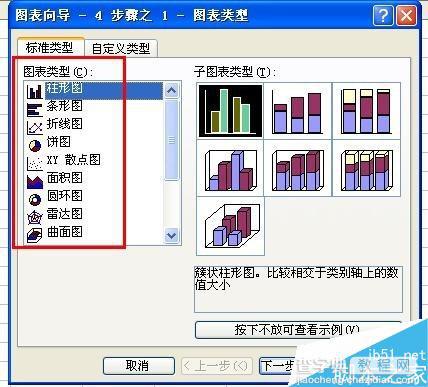
2、首先,我们点击菜单栏【插入】,然后在弹出的下拉框中选择【图表】,如图所示。
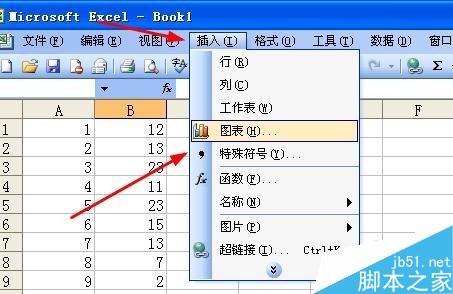
3、接着,我们在图表向导下面的图标类型选择【折线图】-【数据点折线图】,当我们点击到子图表类型的时候,如图所示的红框内会显示我们选择的是哪种图形。

4、确定图表类型后,我们点击下一步,来到了“图表源数据”对话框。在这里,我们需要选择数据区域。

5、接着,我们用鼠标点击“数据区域”,然后在Excel单元格拖拉选中我们需要的数据源。
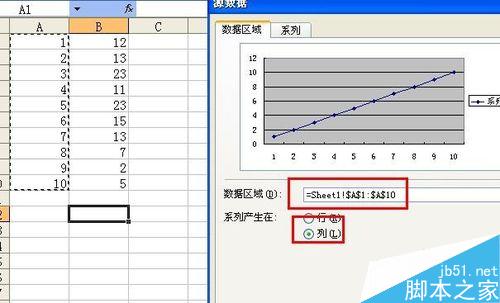
6、数据源选择完成后,我们在图示的箭头处可以看到数据显示的数据点折线图缩略图、数据区域、系列是产生在行还是列。确认没问题后,点击下一步。
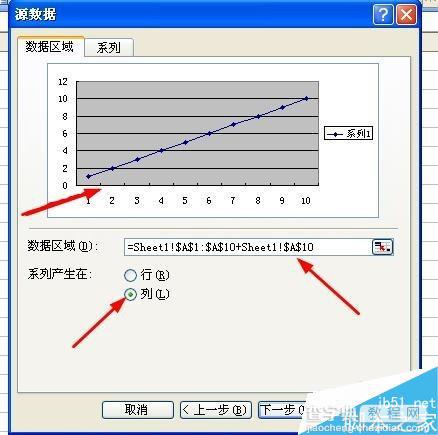
7、然后,就弹出了图表选项设置框。在这里可以详细设置图表的标题、坐标轴、网格线、图例、数据标志和数据表。确认后,点击下一步。

8、紧接着,就弹出了图表位置对话框。在这里我们需要确定我们的图表是作为新的工作表插入还是作为其中的对象插入。具体选择只需在前面圆圈内点击一下即可。

9、最后点击完成按钮,如图所示数据点折线图已经按照我们的要求完成。
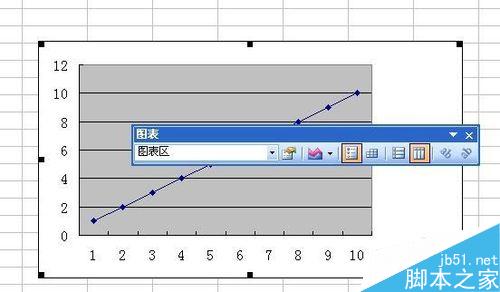
添加源数据
1、我们在上面的例子中只选择了一列数据,即样例中的A列数据。我们还可以把样例中的B列数据添加到数据点折线图中。
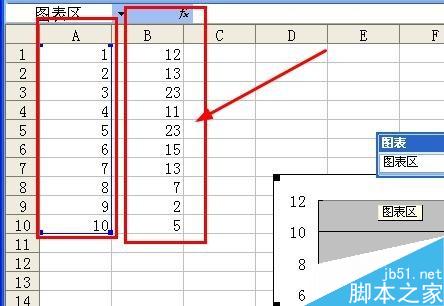
2、在数据点折线图上单击鼠标右键,在弹出的下拉框中选择图示的“源数据”。
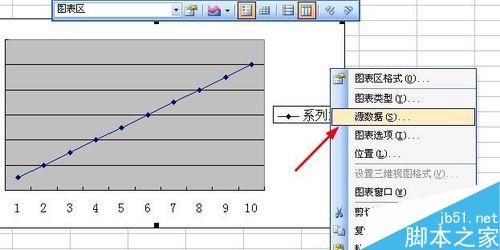
3、此时,就会弹出源数据对话框(其实,这里回到了上面的第五步选择源数据),我们再单击选择图示箭头的“系列”。
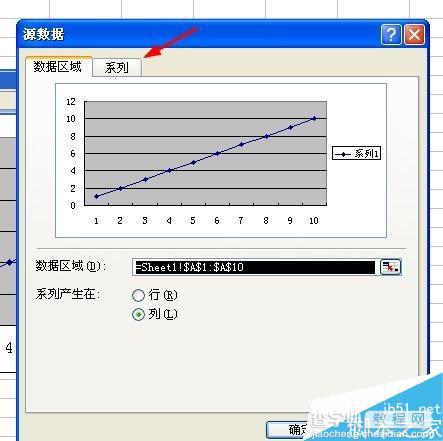
4、接着,我们点击【添加】,在图示的系列框中出现了“系列2”。然后,我们像上面添加系列1一样,给系列2添加数据源。
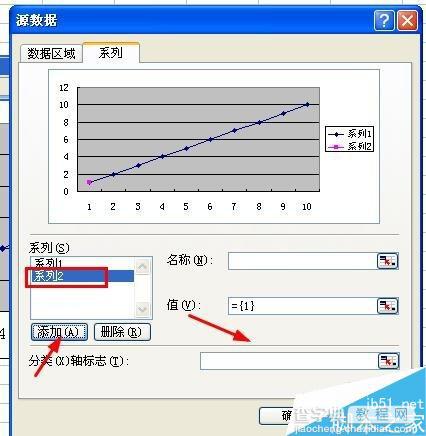
5、这里首先用鼠标全选图示“值”里面的内容,然后用鼠标左键在excel单元格中选择数据源,再点击“确定”即可。
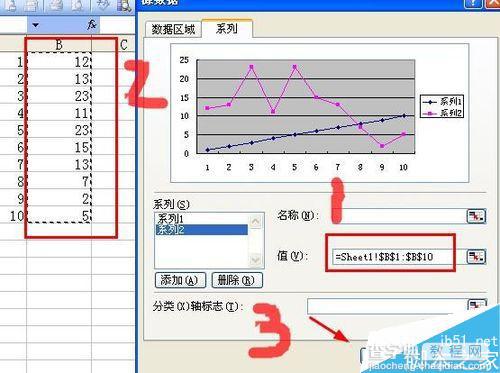
6、至此,数据源B列添加完毕。如图所示,已经出现了两个系列的数据源,并且用不同的颜色线区分开了。
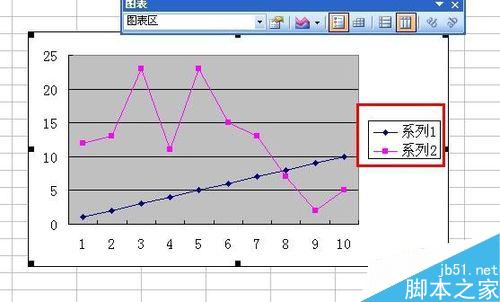
注意事项
样例是用excel2003,excel的高级版本步骤有一些差别。
以上就是在Excel中插入数据点折线图怎么操作方法介绍,操作不是很难,不会的朋友可以按照上面步骤进行操作,希望能对大家有所帮助!
【在Excel中插入数据点折线图怎么操作?】相关文章:
★ 在Excel2003/2007中删除重复数据、重复行的图文方法介绍
